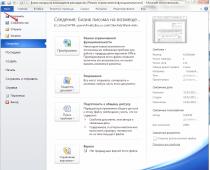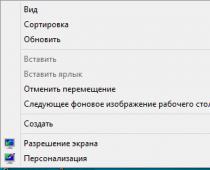В наше время переходник HDMI VGA очень нужен тем, кто хочет подключить свой ноутбук или же полноценный ПК, на котором есть только выход VGA, к телевизору или другому устройству, на котором есть только HDMI.
На самом деле, несмотря на кажущуюся простоту решения данного вопроса, все намного сложнее, чем кажется на первый взгляд.
Забегая наперед скажем, что найти простой кабель, который будет передавать с HDMI на VGA и наоборот, чрезвычайно сложно.
Чтобы понять, почему мы так говорим, рассмотрим саму природу двух рассматриваемых сигналов – HDMI и VGA.
Особенности HDMI и VGA
Главная особенность этих двух сигналов заключается в том, что HDMI – цифровой сигнал, а VGA – аналоговый.
Не особо вдаваясь в подробности, скажем, что наглядно разницы выглядит так, как показано на рисунке №1.
Хотя все системные, и не только, инженеры прекрасно знают о таких понятиях, как АЦП, то есть аналогово-цифровой преобразователь и ЦАП, то есть цифро-аналоговый преобразователь.
Поэтому, по идее, трудностей с конвертацией такого сигнала в современном мире возникнуть не должно.
Но все дело в том, что VGA является форматом, предназначенным исключительно для вывода изображений на компьютерные мониторы.
HDMI же намного более функционален и поддерживает работу с самыми разными устройствами.
Но с этим-то и связана основная проблема. В HDMI есть такое понятие, как HDCP. Тоже не станет особо вдаваться в подробности.
Скажем лишь то, что это весьма сложная система защиты сигнала от прочтения посторонними лицами.
Это необходимо на случай, если сигнал будет перехвачен «врагами» - они попросту не смогут его прочитать, не владея такой же технологией HDCP.
Поэтому, если просто сделать обычный переходник, который будет представлять собой провод с HDMI наконечником на одном конце и VGA на другом, ничего из этого не выйдет.
Пользователь сможет подключить такой кабель, но в результате увидит только черный экран.
Предупреждение: Не попадайтесь на обман! Не покупайте ненастоящие переходники с HDMI на VGA и наоборот, которые представляют собой лишь кабель с двумя наконечниками.
Преобразователи
Кроме вышеупомянутых конвертеров есть также полноценные преобразователи. Для преобразования VGA в HDMI можно использовать следующие приборы:
- Dune 3RCA-HDMI.
- Cypress CP-261H (CP-261HS).
- Kramer VP-435.
Последний является еще и масштабатором, это следует учитывать. Для обратного преобразования подходят два первых приборы в вышеуказанном списке.
Dune 3RCA-HDMI выглядит так, как показано на рисунке №4.

Остальные подобные приборы отличаются от него не очень сильно. Как видим, здесь речь идет о полноценном приборе, без всяких кабелей и переходников.
С одной стороны вставляется кабель с HDMI, с другой – VGA. Также есть аудио выходы.
В общем, весьма многофункциональный прибор. Такие устройства свободно можно купить в России и в других странах СНГ.
В свое время наши умельцы закупили их в иностранных магазинах и теперь могут свободно их продавать.
Скорее всего, очень скоро кто-то из наших продавцов догадается купить вышеупомянутый товар на amazon.com и продавать его у нас.
Пример использования конвертера с HDMI на VGA и наоборот можно видеть ниже.
Активный конвертер / переходник с HDMI на VGA и компонент
Переходник HDMI VGA - Особенности и примеры технологии
1987 год считается временем создания культового и узнаваемого разъёма, получившего название «Video Graphics Adapter» или сокращённо – «VGA». Вплоть до 1998 года у этого стандарта практически не было заметных конкурентов.
Иногда этот «старичок» способен удивить, поддерживая разрешение 2048×1536. Но изображение – без слёз не взглянешь…
Внешне он представляет собой порт трапециевидной формы с пятнадцатью отверстиями для контактов. Он способен обрабатывать только аналоговый видеосигнал, подобно старым моделям телевизоров. В связи с ограниченными возможностями передачи данных, VGA не позволял добиться качественного изображения на мониторе. Особенно это стало заметно при появлении экранов с высоким разрешением – «картинка» отличалась расплывчатостью и некорректными цветами. Также качество определялось длиной кабеля – чем он длиннее, тем менее достойный результат получал пользователь.
Пришедший на смену VGA интерфейс DVI показывал более высокие результаты, но так и не смог достичь вершины ещё одного героя нашей статьи – HDMI. Внешне он похож на уменьшенную и более плоскую версию USB-разъёма. В отличие от своих «диких предков», он работает с цифровым сигналом для передачи информации. Это позволяет транслировать на монитор более качественное изображение любого разрешения.

Этот стандарт уже плотно обосновался в мультимедиа-продукции. И он действительно крут!
ОБРАТИТЕ ВНИМАНИЕ!
Особым преимуществом цифрового интерфейса является возможность передачи звуковых файлов и их воспроизведение. Сплошная экономия, не правда ли?!

Виды и области применения переходника c VGA на HDMI − кому выгодно его купить
Чтобы «подружить» два несовместимых порта, инженеры разработали специальные преобразователи – переходники. Они имеют принципиальные конструктивные отличия. Различают следующие часто используемые варианты:
| Модификация | Внешний вид | Особенности |
| Кабель |  | Можно использовать только при наличии функции распознавания аналоговой информации оборудованием вывода изображения. |
 | Чаще всего этот вариант используется для подключения старого монитора к современной мощной видеокарте, второе название – активный переходник. | |
| Портативная модель |  | Имеет компактные размеры, подключается к необходимому выходу в зависимости от ситуации (VGA to HDMI либо HDMI to VGA). |
| Преобразователь |  | Обеспечивает максимально достоверную передачу сигнала, эффективно работает с любыми видами техники, но имеет самую громоздкую форму. |
ОБРАТИТЕ ВНИМАНИЕ!
Опасайтесь мошенников и непроверенных фирм, продающих модификации первого типа. Зачастую недобросовестные производители предлагают под видом качественного товара два соединённых примитивным образом оголовья кабелей HDMI и VGA без учёта особенностей преобразования данных.

Переходники подобного вида имеют широкую область применения:
- Подключение старого системного блока к современному монитору либо телевизору, а также обратные ситуации.
- Присоединение старого проектора к цифровому входу на ПК или подобной технике.
- Соединение мультмедиа-устройств (например, игровые консоли) с телеоборудованием и (реже) мониторами.

Принцип работы кабеля и переходника VGA-HDMI для монитора
Переходник VGA to HDMI для монитора является, по сути, аналогово-цифровым преобразователем. То есть, он принимает визуальные и звуковые сигналы в устаревшем формате, обрабатывает их и транслирует пользователю на устройство вывода информации. Для совершения всех «манипуляций» оборудованию не нужны внешние источники питания, он получает электроэнергию от ресурсов системного блока.

Самое сложное – это преобразовать аналоговую информацию в «цифру» и наоборот
Какой кабель или переходник VGA←→HDMI лучше купить? Несколько популярных вариантов
И вот вы уже отправились в магазин, стоите перед полкой и думаете, какую модель предпочесть. Наша редакция в очередной раз предлагает воспользоваться независимым списком интересных и доступных предложений, по состоянию на апрель 2019 года.
| Наименование | Тип устройства | Средняя цена по РФ, рубли | Внешний вид | Оценка редакции сайт , балл |
| Rexant 17-6936 | Активный переходник с HDMI на VGA | 610 |  | 9,5/10 |
| UC-01 Ultra HDMI-VGA | Переходник-конвертер HDMI to VGA | 550 |  | 9,6/10 |
| Palmexx PX/mom HDMI VGA | Портативный адаптер | 910 |  | 9,7/10 |
| Dr.HD 005004041 CV 123 VAH | Преобразователь | 3320 |  | 9,8/10 |
Переходник c VGA на HDMI
Можно ли сделать переходник VGA to HDMI своими руками + функциональная схема
Несмотря на то, что цены на переходники VGA to HDMI находятся на доступном уровне, не каждый готов отдавать за это приспособление свои «кровно заработанные». Если пользователь обладает достаточным уровнем знаний по электронике, он может попробовать самостоятельно собрать оборудование. На самом деле это не так просто, поэтому неподготовленному человеку лучше не прибегать к такому методу. Специально для самых технически подкованных читателей ресурса сайт наша редакция выкладывает здесь функциональную схему переходника VGAßàHDMI. Пользуйтесь и повышайте свои навыки!

Как создать кабель VGA-HDMI своими руками
В некоторых ситуациях у человека остаётся два невостребованных кабеля для столь разных видео-интерфейсов. При наличии паяльника и опять же определённой квалификации по электронике можно также сэкономить определённую сумму денег и сделать из двух «концов» полноценный конвертер данных. Ниже мы выкладываем схему распайки проводов, которая поможет вам понять принцип сборки устройства.

Подключение кабеля или переходника с VGA на HDMI − как это сделать правильно
На самом деле подсоединить переходник любого типа к необходимому оборудованию не сложнее, чем, скажем, подключить монитор к персональному компьютеру. Вы просто соединяете соответствующие штекеры с портами на корпусе, а потом наслаждаетесь полученным результатом на экране. Если же вы всё равно испытываете определённые опасения – предлагаем вам ознакомиться с очень информативным и подробным видео по данному вопросу:
Прежде чем купить переходник с HDMI на VGA (или наоборот), необходимо запомнить ещё несколько полезных хитростей, которые позволят вам выбрать оптимальный вариант:
- Обращайте внимание на производительность, особенно если у вас мощный ПК или монитор – низкие значения показателей приведут к некорректному отображению «картинки».
- Если вы хотите сэкономить на аудио-составляющей, выбирайте переходник VGA-HDMI с аудиовыходом и звуковым адаптером на 3,4 мм.
Наличие аудиоразъёма будет заметным преимуществом в любой ситуации
- Товары от неизвестных или сомнительных производителей должны смело исключаться из поиска. Подобными предложениями изобилуют магазины типа «тысяча мелочей» или онлайн-маркеты. Старайтесь покупать продукцию только в специализированных центрах продаж.
Бонус! Переходник или кабель VGA to HDMI не работает на мониторе. Что делать
Бывает, что при подключении устройства к монитору не происходит никаких действий. От чего же это происходит? В 95% случаев встречаются следующие причины:
- Вы купили некачественный товар, не последовав нашему совету. Тут ничем помочь нельзя, нужно просто купить более качественное изделие, а прежнее … оставить на память о своей ошибке.
- Ваш монитор или материнская плата вышли из строя. При таком раскладе помогает либо ремонт от квалифицированных специалистов, либо полная замена техники.
В остальных 5% случаев входят различные мелкие поломки адаптеров. Вот пример такой ситуации и адекватное устранение неполадок:
Делаем выводы
Теперь вы знаете всё необходимое для того, чтобы правильно выбрать и купить переходник VGAßàHDMI любого формата – со звуком или минимальным набором функций. А, следовательно, наша миссия на сегодня выполнена. Редакция сайт желает вам удачной покупки и удобного использования вашей любимой техники!
У вас появилось новое устройство с портом USB-С? Поздравляю, вы на пороге огромного геморроя со стандартами и скоростями подключения. И легко может получиться так, что первый попавшийся вам шнур физически лезет в гнездо USB-C, но работает на скоростях значительно меньших, чем ожидается. А может вообще не заработать, потому что разъем один, а стандарт, зараза, другой. И вы будете думать, что подключенное устройство сломалось, а виноват именно шнур или особенности USB-С порта на конкретном устройстве.
Для того, чтобы не попасть впросак, в этом тексте мы соберем (и будет активно пополнять) набор проверенных шнуров и адаптеров, гарантированно раскрывающих всю мощь USB-C. Ссылки в большинстве будут вести на Aliexpress, потому как такого рода периферию проще и дешевле покупать именно там.
Что не так с USB-С
Изначально идея была здравая – сделать разъем, который, во-первых, как и у Apple, можно будет втыкать любым концом. Во-вторых, чтобы это был действительно универсальный порт, по которому можно было подключить вообще все. Получилось, если честно, не очень.
Во-первых, сам USB-С конструктивно уступает Apple Lightning. У Apple, проще говоря, «папа», у USB – «мама». Маму проще погнуть и расшатать, так как разъем тонкостенный и, по сути, является чуть модифицированным MicroUSB. Во-вторых, это зоопарк подстандартов, которые описывают, что USB-С должен уметь. Зоопарк следующий:
- USB-C 3.1 По сути, тот же USB 3.0, только с уменьшенным разъемом. Скорость: до 5 Гбит/с. Обратно совместим со всеми предыдущими USB, надо только купить переходник USB type C.
- USB-C 3.1 поколение 2. Удваивает скорость передачи данных до 10 Гбит/с. Внешне ничем не отличим от обычного USB 3.1.
- Альтернативный режим – режим позволяющий передавать по USB-C что угодно, к примеру видео (переходники на DisplayPort, HDMI), работать по Thunderbolt и т.д. Проблема в том, что далеко не все устройства это умеют.
- Для работы с Thunderbolt 3 требуется специальный кабель, который внешне ничем не отличается от кабеля USB-C. При том, что обычный кабель USB-C передает данные на скорости 5-10 Гбит/с (см. пункт 1 и 2), а Thunderbolt 3 – 40 Гбит/с. Еще одно веселье: кабель Thunderbolt 3 может поддерживать два монитора с разрешением 4К и частотой 60 Гц, или даже монитор на 5К, а кабель USB-C ограничен одним 4К монитором.
- Режим питания (power delivery), позволяющий передавать по USB-C питание мощностью до 100 Вт (к примеру, полностью обеспечивать электричеством подключенный монитор, или заряжать ноутбук от внешнего аккумулятора).
- Режим аудио, позволяющий подключать по USB-C аудиоустройства.
Многие периферийные устройства USB-C тоже имеют свои ограничения. Представьте USB-C адаптер HDMI. Он может реализовать HDMI через USB 3.0, а может использовать родной Alternate Mode HDMI. Также он может использовать мультиплекс HDMI с Thunderbolt Alternate Mode, и даже, теоретически, HDMI через Thunderbolt с использованием внешнего графического чипа!
Круто, правда? Т.е. вы не можете пойти и купить первый попавшийся шнур в магазине. Вы, почему-то, должны понимать, по какому стандарту он, черт-возьми, должен работать и старательно выяснять у продавца, а соответствует ли выбранный вами шнур тем требованиям, что вы к нему предъявляете. Ну и плюсом, вы должны помнить, вот этот лежащий дома шнур быстрый, а вот этот, точно такой же внешне — медленный. Спасибо, дорогие производители.
USB-C переходник для подключения старого USB-устройства
Если у вас новый MacBook или любое другое устройство с одними лишь USB-С портами, вам пригодится небольшой адаптер, позволяющий подключить к ноутбуку или телефону обычные USB-флешки, проводные мышки или кабели с традиционным разъемом USB. На рынке полно адаптеров такого рода, правда, большинство либо громоздкие, либо работают на скорости USB2.0, что в наше время немного странно, либо не могут соединяться к смарфтону в режиме OTG. Поэтому мы советуем к покупке адаптер Ugreen Usb-C Usb 3.0 (к слову, Ugreen — неплохая китайская фирма-производитель шнуров и аксессуаров), лишенный всех этих недостатков. Адаптер небольшой, выпускается в черном и белом цвете и изготовлен из приятного на ощупь пластика. Стоимость около 200 рублей за штуку.

Кстати, если у вас два и больше порта USB-C, покупать лучше сразу несколько адаптеров. Опыт показывает, что пригодядтся все. Ну а компактный корпус адаптера позволяет беспрепятственно использовать их бок о бок c друг другом.
Качественный кабель USB-С – обычный USB и USB-С — USB-C
Если вы используете телефон c портом USB-C, вам может понадобиться дополнительный кабель USB-С –> обычный USB для зарядки (скажем, на работе или в машине). Причем, он должен поддерживать режим быстрой зарядки. В данном подразделе я считаю лучшим кабель AUKEY (если его нет, то тот же Ugreen), стоимостью 300 рублей и поставляющийся с двухлетней фирменной гарантией (последнее довольно редко и ценно, потому что на Aliexpress c гарантией довольно туго).

Увы, как и все другие, данный кабель не поддерживает скорость соединения выше 5 Гбит/с (из-за обычного USB 3.0 на конце). Чтобы обойти это ограничение при синхронизации двух устройств с USB-C, нам нужен кабель USB-С -> USB-C, причем он должен поддерживать режим USB 3.1 gen 2, т.к. скорость передачи данных в этом случае в два раза выше, чем обычный USB 3.0. Не факт, что ваше текущее устройство поддерживает этот стандарт, но это тот самый случай, когда вы чуть-чуть переплачиваете, зато уверены в том, что ваша периферия работает на максимуме.
С указанными характеристиками кабелей не так много. Лично мне нравится за 650 рублей.

Расширяем единственный USB-C порт до видеовыхода, двух портов USB и разъема зарядки
У владельцев новых Макбуков есть большая головная боль – в этих безусловно отличных ноутбуках, катастрофически мало (к примеру, в MacBook Air всего один) портов USB-C. Чтобы выжать из этого порта максимум, мы рекомендуем купить USB-C хаб, позволяющий одновременно:
- Подключать внешний монитор или телевизор по HDMI (с разрешением до 4К);
- Подключать несколько обычных устройства USB 3.0 (флешки, мышки, любую традиционную периферию);
- Подключить блок питания по порту USB-C для сквозной зарядки ноутбука.
Мы протестировали несколько моделей, и, на наш взгляд, наилучшим в этом сегменте является (или его более дешевый аналог Xiaomi HAGIBIS).

Его, в отличие от большинства описанных нами пунктов, можно купить в России по цене около 4,5 тысяч рублей (Xiaomi стоит 2,5 тысячи). За эти, не малые, на самом деле, деньги, вы получаете качественный адаптер, выполненный из алюминия. Работающий надежно и предсказуемо. HDMI-выход позволяет подключить внешний монитор с разрешением 1080p с частотой 60 Гц и 4К с частотой 30 Гц.
Два USB порта работают на полной скорости 3.0, однако выдают силу тока всего 0,5 А. Из-за этого:
- у внешних жестких дисков без своего адаптера питания могут быть проблемы, т.к. они часто требуют 0,9 А;
- скорость зарядки гаджетов через эти порты будет низкой.
- Третий порт, USB-C, увы, пригоден только для питания и только в одну сторону – он может только заряжать ноутбук. Увы, как оказалось, это оказалась общая проблема всех адаптеров такого вида, что попадались нам в руки.
Тем не менее, повторюсь, Satechi Slim Aluminum – лучший адаптер из тех, что мы тестировали. Аналогичные китайские модели либо стоили сопоставимых денег, либо уступали функционально или качественно.
Видеовыход 4K: переходники на DisplayPort и HDMI
Если вам нужно всего лишь подключить 4K монитор и нет желания тратиться на полноценный хаб, вы можете использовать специальный кабель для подключения по HDMI или DisplayPort.
Для подключения по HDMI нам нравится адаптер USB-C на HDMI 4K60Hz за 1000 рублей (в т.ч. с доставкой из России), позволяющий подключаться на частоте вплоть до 60 Гц. Фирма QGeem довольна неплоха и известна тем, что выпускает качественные аксессуары.

А вот если вам нужен именно DisplayPort, то что-то более-менее нормальное мне попалось только в одном магазине: CabbleDeconn USB 3.1 USB-C Type-c to DisplayPort DP .

Кабель длиной 1,2 м. также позволяет подключаться к мониторам с разрешением 4К и частотой 60 Гц. Плюс он совместим с Thunderbolt 3.0 и, несмотря на немного безродный вид, работает хорошо. Увы, ничего более именитого мне не попалось.
Внешний аккумулятор (power bank) для смартфона с USB-C
Данный раздел касается только смартфонов. Для ноутбуков требуется совсем другой ток и совсем другая емкость и мы поговорим об этом в следующем разделе. А вот для смартфонов можно сохранить баланс между портативностью и достаточным запасом энергии, которой хватит на пару зарядок.
Среди аккумуляторов с USB-С портом, я считаю лучшим Xiaomi Power Bank 10000 Pro . Помимо внушительной емкости (хватит на две полных зарядки смартфона с емкостью смартфона около 3000 мАч). Повербанк обладает достаточным количеством защит, позволяющим не сломаться самому и не спалить вашу технику, автоматически подбирает силу тока и напряжение под конкретно ваше устройство, может одновременно заряжаться сам и заряжать через себя телефон (так называемая сквозная зарядка). И что, самое главное, поддерживает быструю зарядку Quick Charger 2.0 в обе стороны.

Поясню, почему последний пункт очень важен. Повербанк относится к аварийным устройствам. О нем вспоминают либо когда надо срочно подзарядить телефон, который вот-вот сядет (а розетки в этот момент рядом не будет), либо его берут в поездку. Поскольку, никто и никогда не заряжает повербанк про запас, он всегда разряжен ровно тогда, когда он нужен.
Технология быстрой зарядки позволяет действительно быстро зарядить повербанк. Как правило, получаса хватает, чтобы зарядить повербанк на 25% (зарядка на 80% проходит за 2 часа). Повторюсь, это повербанк, с емкостью 10000 мАч, а не аккумулятор смартфона. Т.е. за полчаса вы получаете 30-40% реальных процентов зарядки смартфона. Это очень и очень неплохо. А учитывая технологию сквозной зарядки, за эти же полчаса можно подзарядить и свой телефон. Кстати, тут есть одна интересная тонкость — многие конкурирующие повербанки сбрасывают напряжение на входе, если при сквозной зарядке к ним подключено устройство без функции быстрой зарядки. Т.е. к примеру, если вы будете одновременно заряжать такой повербанк от зарядника Quick Charger 3.0 и подключите, скажем iPhone 7, то повербанк не станет принимать энергию на быстрой скорости. Такая простенькая защита от того, чтобы не спалить телефон. Слава богу, у Xiaomi не зря имеется приставка Pro в названии, и в самом аккумуляторе стоит преобразователь, позволяющий на входе иметь высокое напряжение для быстрой зарядки, а на выходе — низкое.
И напоследок три важных замечания. Первый: на данный момент существуют более совершенные внешние аккумуляторы, в том числе поддерживающие технологию быстрой зарядки Quick Charger 3.0. Однако Xiaomi Power Bank 10000 Pro является одним из самых распространенных на рынке, и, пожалуй, один из самых доступных (цена около 2500 рублей). Второе замечание: в комплекте с повербанком не идет быстрая зарядка, раскрывающая потенциал этого внешнего аккумулятора. И тут я снова советую проверенный Ugreen . Третье замечание: порт USB-C предназначен исключительно для зарядки повербанка, работая, по сути, только в одну сторону.
Внешний аккумулятор (power bank) для ноутбука
В самом начале статьи мы говорили, что порт USB-C поддерживает протокол Power Delivery, позволяющий питать через себя мощные приборы. Соответственно, сейчас возможна ситуация, когда вы можете зарядить свой ноутбук с питанием по USB-С от специального повербанка. К примеру, от ZMI 10 — повербанку емкостью 20000 мАч и ценой 3800 (на GearBest его можно найти за 3300 рублей)

Повербанк в своем роде уникален. Поддерживает технологию быстрой зарядки Quick Charger 3.0 (причем как на вход, так и на выход) и способен зарядить ноутбук класса MacBook Pro на 50 процентов, ну а с менее мощными ноутбукам позволяет даже работать во время зарядки как от обычной розетки (увы, с MacBook Pro такой фокус не проходит, т.к. такому мощному ноутбуку банально не хватает силы тока).
Особенно интересен режим зарядки. В режиме Quick Charger 3.0 аккумулятор заряжается за 5,5 часов, что для такое емкости является очень хорошим показателем (емкости ZMI10 хватает, чтобы зарядить среднестатистический смартфон 4,5 раза). Но если подключить повербанк к комплектной зарядки от ноутбука, скажем к от Macbook Pro), время зарядки составит всего 3,5 часа, что является практически уникальным показателем.
Если вас заинтересовал этот аккумулятор, советуем прочитать детальный обзор устройства на сайте ixbt.com. Поверьте, он действительно стоит своих денег.
В наше время люди все чаще предпочитатют смотреть свои любимые программы, фильмы или другое видео на домашнем компьютере или ноутбуке. Тем не менее, с появлением цифрового телевидения и более доступных телевизоров с большим экраном многие хотят просматривать это видео уже не на мониторах компьютера, а на внушительном экране телевизора или даже проектора. Или к примеру, у кого есть игровая приставка, намного интересней будет ощутить все превосходства игры на плазменой панели телевизора в цифровом качестве изображения.
Если на вашем компьютере и телевизоре присутствуют порты HDMI, то для подключения устройств достаточно просто кабеля HDMI.
HDMI-порт
Но, что делать, если на компьютере, ноутбуке, нетбуке, игровой консоли отсутствует разъем HDMI, а есть только VGA-разъем? Тогда, эту задачу можно решить при помощи переходника, точнее конвертера с HDMI в VGA.
VGA-порт

Конвертер VGA-HDMI преобразовывает аналоговый VGA сигнал, полученный с компьютера в цифровой сигнал HDMI, совместимый с телевизорами высокой четкости.

Виды переходников- конвертеров VGA-HDMI
VGA сигнал относится к аналоговому типу видеосигналов, который может передавать только видео. Музыку, звуки и другие аудиокомпоненты он не передает.
HDMI - это цифровой сигнал, который использует двоичный код, проще говоря сразу передает аудио и видео одновременно.
Поэтому, чтобы наслаждаться в полной мере просмотром видео или игрой на телевизоре, проекторе вам необходимо выбирать конвертер VGA-HDMI с аудиовыходом. Так как существуют адаптеры с VGA в HDMI с аудио и без аудиовыхода.
Какой конвертер VGA-HDMI выбрать?
При выборе конвертера в основном следует обращать внимание на такие особенности как:
- есть ли у адаптера аудиовыход (аудиоразъем jack 3,5 мм) или он отстутствует;
- выходной формат разрешения видео -720р, 1080 р
- совместимость формата HDMI
- из какого материала изготовлен конвертер (например из металла меньше перегревается и служит дольше)
- размер
Для подключения переходника VGA-HDMI вам понадобится.
При нынешних ценах на компьютерные комплектующие (особенно бывшие в употреблении) позволить себе покупку второго монитора могут практически все, и это действительно удобно при работе.
Например, на второй экран можно вывести учебник к программе/панели инструментов/скайп и избавиться от постоянного переключения между программами, да и вообще - места на мониторе много не бывает!
Правда, с его подключением могут возникнуть проблемы. Если видеокарта встроена в материнскую плату, то, как правило, выходной разъём там только один - особенно на дешёвых платах. Некоторые пользователи при этом не рискнут лезть внутрь системного блока.
В некоторых случаях проблема может быть решена использованием специального USB-адаптера. Сразу оговорюсь – адаптер поможет в выводе изображения на дополнительный монитор, но максимум его возможностей - это посмотреть видео во весь экран, ни игры, ни хоть сколько-нибудь требовательные к видеоподсистеме приложения на этом дополнительном мониторе воспроизвести не получится – для этого по-прежнему необходимо подключаться непосредственно к полноценной видеокарте.
Как это работает?
Все достаточно просто. Драйвер, устанавливаемый на компьютере получает доступ к процессору и видеокарте. Изменения выводимого изображения автоматически отслеживаются. После каждого изменения картинка сразу же сжимается и отправляется по интерфейсу USB на адаптер, где проходит декомпрессию в реальном времени. Технология сжатия адаптивная и построена таким образом, чтобы использовать минимум процессорного времени.


Сам адаптер поставляется в пластиковом блистере с картонной подкладкой. Диска с драйверами в комплекте нет, почему - будет сказано ниже.
По размерам и внешнему виду он похож на разожравшуюся флэшку. Для масштаба приложен спичечный коробок.
Длина:
Ширина:
Высота:
Возьмём нож и разделим корпус переходника на две половинки. Он при этом почти не пострадал.
На лицевой стороне платы находятся индикаторный светодиод синего цвета, HDMI-трансмиттер от ITE и сердце устройства - ASIC-чип от Fresco Logic. Именно он преобразовывает поток данных по шине USB в сигнал, понятный монитору.

На оборотной стороне платы можно увидеть микросхему на 4 порта, 64-Мбит SPI EEPROM и некую микросхему без маркировки.
Не все выводы USB-хаба задействованы в схеме. Чтение его технического описания дало следующее:
Как видно, два USB-порта свободны, при наличии паяльника с тонким жалом к ним можно припаяться и вывести их наружу. Вроде бы мелочь во времена USB3.0, но приятно.
Включаем в разъём USB3.0. На экране появляются сообщения об установке драйверов, и скоро в диспетчере устройств можно увидеть вот такую картину:
«Запоминающее устройство для USB» - это та самая микросхема на плате. В системе появляется диск с меткой «FL2000DX», на котором находится драйвер устройства с версией 1.1.316 - именно поэтому компакт-диск не прилагается (на данный момент на сайте производителя можно найти версию 1.1.329). Запускаем.
Дальше последует набор типичных окон установщиков, среди них будет вот такое:
В конце установки от нас попросят перезагрузиться.
После перезагрузки можно будет увидеть следующую картину:
Выбираем нужное разрешение, жмём «применить», наслаждаемся.
Через переходник HDMI-DVI устройство тоже работает.
А при подключении к USB2.0 мы получим следующее:
В этом случае никаких настроек менять не дадут. Ограничение, судя по всему, чисто программное - даже на скорости USB2.0 можно обновлять изображение 1920*1800 30 раз в секунду.
Вывод: переходник может быть полезен, если Вам нужно подключить второй монитор к настольному ПК с одним видеовыходом или третий монитор к ноутбуку, в которых уже имеется интерфейс USB3.0
, при этом не предполагается на нём играть. На интерфейсе USB2.0 он практически бесполезен.